Bueno, encontré esta imagen y me pareció muy graciosa… jejeje.
El nuevo ServicePack 3 de Microsoft.
Negocios alrededor del mundo se encuentran bajo ataque de un muy dañino gusano informático, que ha infectado alrededor de 9 millones de PC’s en todo el mundo de acuerdo a la compañía antivirus F-Secure.
Una vez que un equipo ha sido infectado, el gusano puede descargar e instalar malware (software dañino) adicional desde los sitios de Internet de los atacantes. Esto significa que los atacantes pueden llegar a tener un total control de los PC’s infectados y así obtener passwords y otra información importante.
De acuerdo con Internet Storm Center, Conficker puede propagarse de tres maneras.
Conficker y otros gusanos son los que típicamente más deben preocupar a aquellos negocios que no actualizan regularmente sus terminales y servidores en sus redes. Una vez se haya infectado una red, ésta por lo general queda lista para acceder a otros computadores conectados en dicha red y de esta manera se propaga muy rápidamente.
Los computadores en el hogar, usualmente están protegidos por un firewall y poseen menos riesgo. Sin embargo, una pequeña red casera también puede sufrir el ataque. Por ejemplo, un portátil puede infectarse en la red de la empresa y luego infectar toda la red casera.
La protección más obvia es asegurarse de instalar el parche de Microsoft.
Otra es la deshabilitar el Autorun para las memorias USB (que consiste en que cuando se conecta un dispositivo USB, Windows por defecto lee el contenido de dicho dispositivo y ejecuta una acción determinada). Se puede deshabilitar parcialmente y para esto debemos tener presionada la tecla “Shift” en el momento en que introducimos el dispositivo USB. O deshabilitarla definitivamente (para Windows XP). Para esto vamos a Inicio – Ejecutar e introducimos el siguiente comando (sin comillas) “gpedit.msc” y se abre la ventana de “directivas de grupo”, allí expandimos la carpeta “Plantillas administrativas” y luego clic sobre la carpeta “Sistema” y en panel derecho buscamos al opción “Desactivar reproducción automática” y le damos doble clic. Se abre el cuadro de diálogo “Propiedades de desactivar reproducción automática” y activamos la casilla “Habilitada”, luego seleccionamos “Todas la unidades” y damos clic en “Aceptar” y listo hemos dejado deshabilitado el Autorun y así, protegemos nuestro PC de que posibles códigos maliciosos se ejecuten sin nuestro conocimiento. Pero OJO si hacemos doble clic sobre la unidad desde el explorador, no estaríamos haciendo nada ya que esto es lo mismo que hacer un Autorun de manera manual. Para evitar esto podemos desde el explorador darle clic derecho a la unidad y luego Explorar.
Adware. Este nombre se le da a cierto tipo de software que muestra publicidad en su PC. Son aquellas pequeñas ventanas (Pop up) que inexplicablemente aparecen en su pantalla, en muchas ocasiones sin siquiera estar navegando en Internet. Por lo general este tipo de software no recopila ningún tipo de información del usuario, pero no deja de ser molesto.
Spyware. Si lo tradujéramos, lo primero que nos viene en mente sería "Software Espía". Es un software que envía su información personal a una tercera persona sin su permiso, ni conocimiento. La información que nos "roba" puede ser desde qué sitios visitamos en Internet o información mucho más sensible como sus passwords y nombres de usuario. Empresas inescrupulosas utilizan esta información para enviarle publicidad dirigida sin su permiso. De igual manera el Spyware puede cambiar el comportamiento y configuración de su equipo. El Spyware también se asocia con el Adware. Pero, esto no significa que todo el software que provea publicidad sea maligno. Por ejemplo, usted se inscribe a una página que ofrece un servicio de música gratis, pero, usted "debe pagar" por este servicio mediante la aprobación de recibir mensajes publicitarios. Por esto, es muy importante que cada vez que usted descargue programas gratis (Freeware) de la red o se inscriba a páginas que ofrecen servicios gratuitos, lea muy bien la licencia de acuerdo (License Agreement), ya al descargar e instalar estos programas (no todos) usted está aceptando dicha licencia y por lo general puede haber en ellas párrafos en los que se indique que instalará en su PC software adicional que por lo general actúa como spyware. Como hemos visto, la gran mayoría de Spyware tiene fines netamente “comerciales”. Es decir, este tipo de software lo que pretende es conocer los hábitos de quien navega y así enviarle publicidad personalizada o dirigida. Pero, de igual manera hay personajes oscuros e inescrupulosos que pueden crear este tipo de software con fines más dañinos, como los anteriormente mencionados.
Bueno, luego de haber conocido un poco más sobre este tipo de software, veamos cómo podemos protegernos.
Phising. Tal vez es una de las amenazas menos conocidas, pero posiblemente puede ser la más peligrosa. El phising es una nueva modalidad de estafa diseñada con el fin de robarle su identidad.
El phising funciona de la siguiente manera: Un individuo malintencionado envía miles o millones de correos falsos que parecen provenir de nuestro banco o de sitios de reconocida confianza. Dado que el mensaje parece provenir de estas entidades, los usuarios por lo general no desconfían y proceden a seguir las instrucciones que vienen en el mensaje. Y para convencer a los usuarios de que estos mensajes son reales dentro del mensaje vienen los logotipos de nuestro banco o entidad de confianza y vínculos que supuestamente nos llevan al sitio Web oficial, pero en realidad nos conduce a sitios que poseen un aspecto idéntico al de nuestro banco o sitio de confianza. Estas copias de los sitios se denominan “Sitios Web Piratas”. Una vez, el usuario se encuentra en este sitio pirata, introduce la información personal que le solicitan. Pero, en realidad y sin saberlo, lo que está es entregándole todos sus datos un delincuente que se encuentra en cualquier lugar y que posteriormente utilizará esos datos para vaciar nuestras cuentas o realizar compras con nuestra tarjeta de crédito.
Cómo protegerse del phising.
Si está aburrido de la apariencia plana de Gmail, pues ya es hora de cambiar ese aspecto. Válido únicamente para el navegador Firefox.
Es muy sencillo. Sólo tiene que seguir estos pasos:
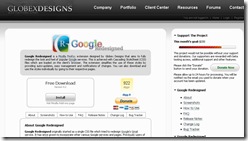
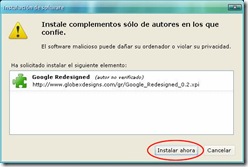
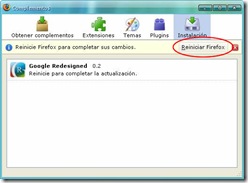
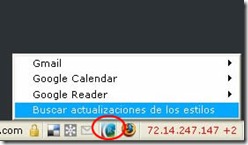
Y listo, ya la apariencia de Gmail ha cambiado. Veamos estas imágenes:
Androsa File Protector es un pequeño pero útil programa que sirve para proteger por medio de una contraseña, nuestros archivos y carpetas. Es muy sencillo de instalar y usar. Eso si, es necesario tener instalado Microsoft NET Framework o si no no funcionará.
Veamos el proceso paso a paso.
Acá podemos la interfaz que aunque viene en inglés es muy intuitiva y de fácil manejo.
Le damos clic en File - Add Folders y con esto seleccionamos el folder que queremos asegurar y su contenido.
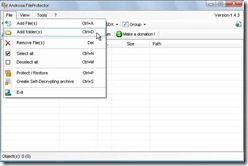
Ubicamos el folder que queremos asegurar (en realidad se asegura su contenido), en este caso el folder RPG.
Luego nos mostrará el contenido del folder (en este caso es el archivo afp_1.4.3.exe) Si hubiese más archivos, simplemente los seleccionamos. Y procedemos a hacer clic sobre el botón Protect/Restore/Create SDX con el fin de proteger el archivo o aerchivos.
Se abre un cuadro de diálogo solicitándonos que ingresemos una clave o password.
Y comienza la tarea de protección.
Una vez finalizada la tarea, hacemos doble clic sobre el folder asegurado y podemos ver que el archivo o archivos contenidos en ésta tienen forma de un pequeño candado y dice que está protegido por Androsa FileProtector.
Y si tratamos de acceder a dicho archivo se abre un nuevo cuadro de diálogo solicitando la clave o password que habíamos introducido al asegurarlo.
Introducimos la clave y listo, nuestro archivo queda nuevamente liberado y listo para usarse.
Este programa es de libre licencia, es decir, gratis y lo pueden descargar desde http://www.androsasoft.net/download.htm
Bueno, ya es un hecho que Microsoft ha decidido sacar al mercado Windows 7 Beta y bueno, ya lo he instalado y espero irles contando cómo va todo con el nuevo SO de Microsoft. Por lo que he leído y escuchado es un sistema bastante estable, amigable y rápido.
Pero veamos algunas características de este nuevo SO.
La versiones de Windows 7. Como es costumbre de Microsoft sacan una gran cantidad de versiones, y según ellos, lo hacen porque tienen más de un billón de usuarios y que sería muy difícil complacerlos a todos solo con un par de versiones. La verdad, yo discrepo con ellos en esto, pues creo que con dos buenas versiones una para hogar y otra empresarial sería suficiente. Pero bueno, ellos son los dueños y los que mandan en su marca. Veamos las versiones:
Como se puede observar hay seis versiones. Aunque, la Home Basic está dirigida únicamente a mercados emergentes (léase Suramérica, Africa, Medio Oriente).
Windows 7 estará disponible a finales de este año.
Pero veamos un poco las versiones que estarán disponibles.
Windows 7 Starter.
El Starter es el mismo Home Premium pero, sin las características multimedia adicionales como la Interfaz Gráfica Aero Glass. Se podría decir que la versión Starter está pensada para aquellos equipos con pocos recursos. Tampoco poseerá todas las características de red que posee el Home Premium.
Según Microsoft estas son los requerimientos mínimos para instalas la versión Starter:
Microsoft advierte que la versión Starter es la única que no posee una edición de 64 bits.
Windows 7 Home Premium
La versión Home Premium ofrece más características que la Home Basic (recuerden para mercados emergentes) y viene con soporte para:
En esta versión Microsoft adiciona soporte para una gran cantidad de codecs que incluyen WMV, WMA, y MPEG-4 , más el AAC, y AVC/H.264. Lo que significa que los archivos iTunes pueden ser ejecutados (sin instalar iTunes, por supuesto), además poder ejecutar muchos formatos de video que anteriormente difícilmente se podía hacer, aún instalando los codecs correspondientes.
Windows 7 Professional
La versión Professional, además de las características ya mencionadas viene estas otras adicionales:
Windows 7 Enterprise
La versión Enterprise nos entrega estas características adicionales:
Windows 7 Ultimate
Bueno, según Microsoft en esta versión vienen incluidas todas las características de las demás versiones. Es decir, Ultimate, es la versión más completa. La que posee todo. Y afortunadamente, esa es la que evaluaré durante estos días.
Acá les voy a dejar algunas imágenes de mi nuevo Windows 7 Ultimate.